轻松关闭Win10虚拟机Hyper-V的三个小技巧
时间:2025-06-09 10:48:11 492浏览 收藏
想要提升电脑性能或避免冲突?本文为您提供三种简单易行的技巧,教您轻松关闭Windows 10自带的虚拟机平台Hyper-V。Hyper-V虽然能提升虚拟环境性能,但在特定情况下可能显得多余。本文详细介绍了通过控制面板、服务管理器和命令行工具关闭Hyper-V的具体步骤,无论您是需要释放系统资源,还是解决与其他软件的兼容性问题,都能通过本文找到合适的解决方案,快速关闭Hyper-V,优化您的Windows 10系统体验。
Hyper-V 是 Windows 10 系统自带的一种虚拟化平台,它能够提升虚拟环境的性能与可用性。然而,在某些情况下,比如仅需使用模拟器或单环境时,Hyper-V 的作用可能就不那么明显了。因此,接下来我将为大家详细介绍几种关闭 Hyper-V 的方法,希望能对大家有所帮助。
如何关闭 Windows 10 中的 Hyper-V:
第一种方法:通过控制面板关闭 Hyper-V
这是最常用的一种方式。首先,打开控制面板并选择“程序”下的“启用或关闭 Windows 功能”。在这里,你会看到一个包含多个选项的列表,找到 Hyper-V 并将其前面的勾去掉即可完成关闭。
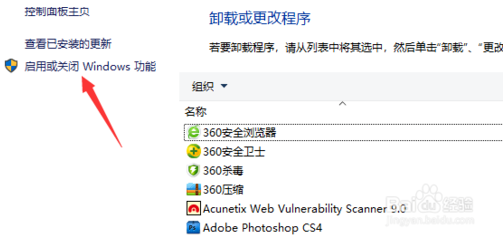
第二种方法:通过服务管理器关闭 Hyper-V
右键点击桌面上的“此电脑”,然后选择“管理”。在弹出的窗口里,依次点击“服务和应用程序”和“服务”。在服务列表中定位到 Hyper-V 虚拟机管理器,双击它,并将启动类型设置为“手动”,最后确认更改。
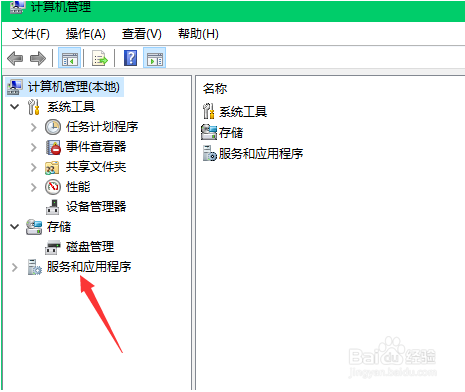
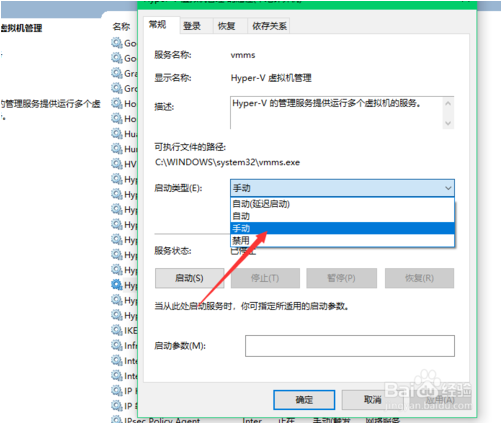
第三种方法:利用命令行工具关闭 Hyper-V
以管理员权限运行命令提示符(可以在 C:\Windows\System32 文件夹下找到 cmd.exe 并右键选择“以管理员身份运行”)。输入以下命令并按回车键:bcdedit /set hypervisorlaunchtype off
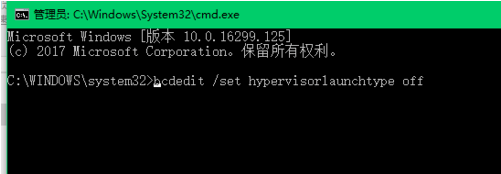
上述内容便是关于如何在 Windows 10 系统中关闭 Hyper-V 的具体步骤说明。希望这些信息能帮到您!
好了,本文到此结束,带大家了解了《轻松关闭Win10虚拟机Hyper-V的三个小技巧》,希望本文对你有所帮助!关注golang学习网公众号,给大家分享更多文章知识!
-
501 收藏
-
501 收藏
-
501 收藏
-
501 收藏
-
501 收藏
-
166 收藏
-
108 收藏
-
341 收藏
-
381 收藏
-
248 收藏
-
498 收藏
-
349 收藏
-
231 收藏
-
267 收藏
-
495 收藏
-
476 收藏
-
131 收藏
-

- 前端进阶之JavaScript设计模式
- 设计模式是开发人员在软件开发过程中面临一般问题时的解决方案,代表了最佳的实践。本课程的主打内容包括JS常见设计模式以及具体应用场景,打造一站式知识长龙服务,适合有JS基础的同学学习。
- 立即学习 543次学习
-

- GO语言核心编程课程
- 本课程采用真实案例,全面具体可落地,从理论到实践,一步一步将GO核心编程技术、编程思想、底层实现融会贯通,使学习者贴近时代脉搏,做IT互联网时代的弄潮儿。
- 立即学习 516次学习
-

- 简单聊聊mysql8与网络通信
- 如有问题加微信:Le-studyg;在课程中,我们将首先介绍MySQL8的新特性,包括性能优化、安全增强、新数据类型等,帮助学生快速熟悉MySQL8的最新功能。接着,我们将深入解析MySQL的网络通信机制,包括协议、连接管理、数据传输等,让
- 立即学习 500次学习
-

- JavaScript正则表达式基础与实战
- 在任何一门编程语言中,正则表达式,都是一项重要的知识,它提供了高效的字符串匹配与捕获机制,可以极大的简化程序设计。
- 立即学习 487次学习
-

- 从零制作响应式网站—Grid布局
- 本系列教程将展示从零制作一个假想的网络科技公司官网,分为导航,轮播,关于我们,成功案例,服务流程,团队介绍,数据部分,公司动态,底部信息等内容区块。网站整体采用CSSGrid布局,支持响应式,有流畅过渡和展现动画。
- 立即学习 485次学习
